
##form id="search_form_id" action="/api/index.php" onsubmit="return searchnamesend()" method="get">
##/form>

2017-04-20
在360浏览器的使用过程中,不管是新手用户还是一般用户,都可能会不知道360浏览器无法导入收藏夹如何解决。现在小编就给大家分享一下360浏览器收藏夹的导入方式,一起去看看吧!
360浏览器提供的收藏夹导入方式有三种:
1.IE收藏夹导入
由于我们要切换浏览器,所以,首先我们必然会先选择,登陆账号后,用其他浏览器导入的方式,来导入收藏夹。但是,小编尝试试了很多次,依然无法从搜狗浏览器,将自己的网络收藏夹里的东西,导入到360浏览器,提示我未检测到其它浏览器。
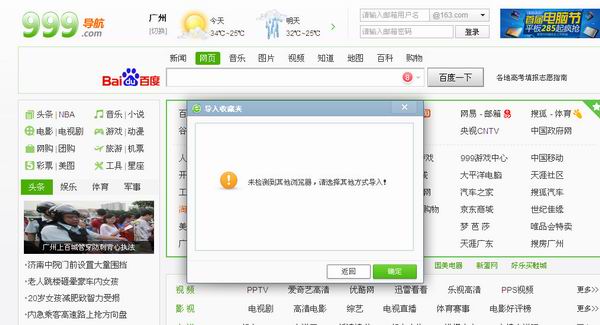
2.HTML文件导入
第二种方法,HTML文件导入,我们首先将搜狗浏览器网络收藏夹保存的网页,导出为HTML文件,然后再将其导入360浏览器,可是依然失败了,系统提示导入成功,但是我们的360浏览器依然无法成功导入。但是大家注意,这样的方法虽然会成功,但是也会有一些麻烦,那就是,我们的收藏夹排序,会错乱,查找起我们平时经常上的网站网址,会很麻烦。这是因为不是每个浏览器保存收藏夹的排列方法都是一样的。
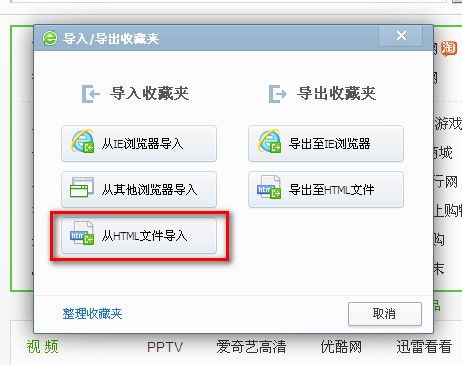
3.其他浏览器导入
当然在我们无奈的时候,只能选择最后一种方法,就是使用IE浏览器收藏夹导入。首先,使用,搜狗浏览器,将网络收藏夹里的东西,导入本地IE浏览器收藏夹,再用360安全浏览器将我们IE收藏夹里的东西,导入到360浏览器,这样就会成功了。

以上是三种基本的方法,针对360浏览器小编发现下面这种方法更为奏效,方法虽然繁复但能够完美同步收藏夹的数据。
第一步,我们登陆我们的搜狗浏览器,管理我们的网络收藏夹,将其导出成HTML文件,放在桌面。以便于我们方便查找。
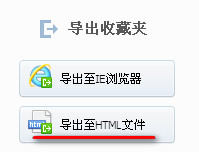
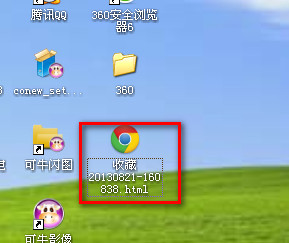
点击之后,生成一个html后缀的文件
第二步,我们在搜狗浏览器上,退出我们的网络收藏夹,这样我们就会看到,我们当前存储在搜狗浏览器上的一些实用习惯以及收藏夹就全部没有了。
第三步,我们在搜狗浏览器没有网络账号登陆的时候,导入我们刚才导出的HTML文件,这样就会看到搜狗浏览器的收藏夹已经出现了我们网络收藏夹里存储的网页。

第四步,我们将360安全浏览器打开,登陆我们的360账号,在登陆的同时,选择导入其他浏览器收藏夹,这时选择搜狗浏览器,导入成功后我们就可以看到我们360浏览器里,360网络收藏夹里就会出现我们之前存储网址链接了。而且排列顺序依然不变。
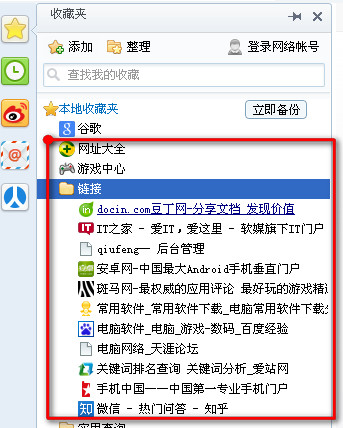
我们收藏的网页在这里
第五步,点击立即备份,退出360账号,并重新登陆360安全浏览器,验证下,我们的网络收藏夹是否存储成功。
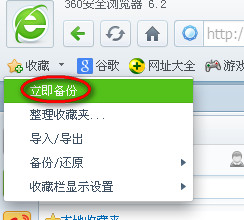
先备份收藏夹
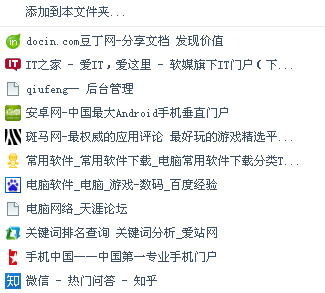
收藏夹依然井井有条
小编总结:我们之所以无法导入收藏夹,是因为360浏览器根本无法访问其它浏览器收藏夹里的内容。使用这种方法虽然麻烦,但是也实现了收藏夹的完美同步。希望之后360浏览器的更新可以解决不同浏览器之间的收藏夹导入,那样就方便很多了。